მიერ ტექნიკოსი მწერალი
Windows Mail აპლიკაცია დაინერგა Windows 8-ით. ამ წლების განმავლობაში ის გადაიქცა სრულფასოვან აპლიკაციად და Windows 11-ს ასევე აქვს ეს შესანიშნავი აპლიკაცია. ეს არის შესანიშნავი ელ.ფოსტის კლიენტი, რომელიც გეხმარებათ ერთდროულად შეხვიდეთ ბევრ ელ.ფოსტის ანგარიშზე.
ასევე წაიკითხეთ: როგორ დავაყენოთ gmail Windows 10-ის ფოსტის აპლიკაციაში
ვინაიდან თქვენ შეგიძლიათ შეხვიდეთ მრავალ ანგარიშში ფოსტის აპლიკაციის გამოყენებით, ასევე დიდია ალბათობა იმისა, რომ მოგინდეთ რომელიმე მომენტში გასვლა ერთი ან ყველა მათგანიდან. ეს სტატია განმარტავს, თუ როგორ შეგიძლიათ გამოხვიდეთ ფოსტის აპიდან რამდენიმე მარტივი ნაბიჯის შემდეგ.
ნაბიჯი 1: დავალების პანელში დააწკაპუნეთ ძიება ხატი.

ნაბიჯი 2: ჩაწერეთ ფოსტა საძიებო ზოლში. Დააკლიკეთ ფოსტის ხატულა ძიების შედეგებიდან.
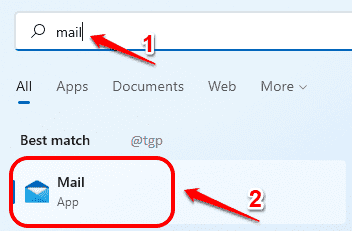
ნაბიჯი 3: ქვედა მარცხენა კუთხეში ფოსტის აპის, დააწკაპუნეთ პარამეტრები ხატი.
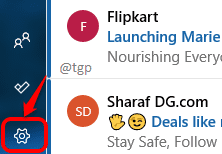
ნაბიჯი 4: ახლა დააწკაპუნეთ მართეთ ანგარიშები ვარიანტი.
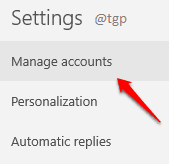
ნაბიჯი 5: როგორც შემდეგი, დააწკაპუნეთ ანგარიშზე, რომლის წაშლა გსურთ.
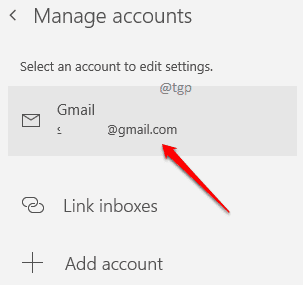
ნაბიჯი 6: როდესაც ანგარიშის პარამეტრების ფანჯარა გაიხსნება, დააწკაპუნეთ ბმულზე, რომელიც ამბობს
წაშალეთ ეს ანგარიში ამ მოწყობილობიდან.
ნაბიჯი 7: როგორც შემდეგი, როდესაც წაშლის დადასტურება მოითხოვება, დააწკაპუნეთ წაშლა ღილაკი.
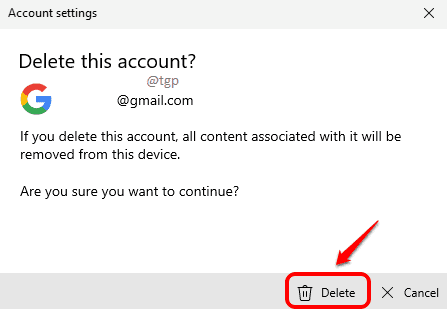
ნაბიჯი 8: ეს არის ის, თქვენი ანგარიში ახლა ამოღებულია ფოსტის აპლიკაციიდან.
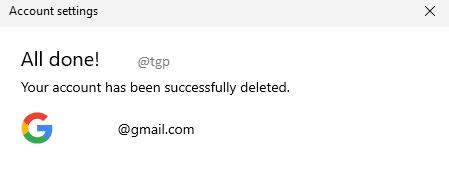
გთხოვთ, გვითხრათ კომენტარებში, შეძლებთ თუ არა წარმატებით წაშალოთ თქვენი ფოსტის ანგარიში სტატიის შემდეგ.


